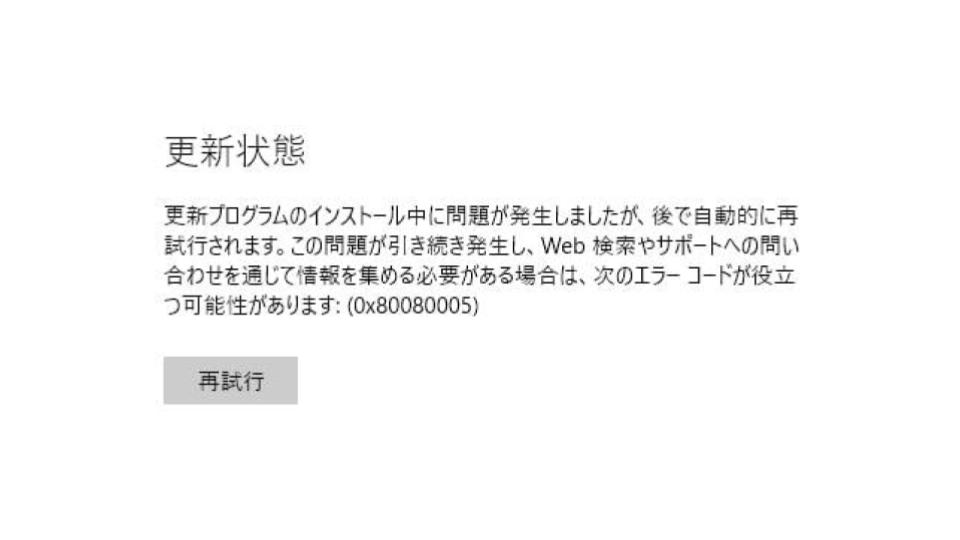Windows Updateの実行時に「エラーコード 0x80080005」が表示されて更新が進まない──そんな状況にお困りではありませんか?
- 更新プログラムの確認中やインストール中に突然停止する
- 「一部の更新に問題が発生しました」とだけ表示される
- 何度試しても同じエラーで止まる
この「0x80080005」エラーは、Windows Updateの権限不足やアクセス制限によって発生することが多く、比較的自力で対処しやすいエラーのひとつです。ただし放置していると、セキュリティ更新が適用できず、システムの安定性が損なわれる恐れがあります。
本記事では、「エラー 0x80080005」が発生する主な原因を整理し、自宅でできる対処法をステップ形式でわかりやすく解説しています。更新を正常に適用し、PCの安全性を保つために、ぜひ参考にしてください。
「自分で試したが解決できなかった」「更新中にデータを消してしまいそうで不安」という方は、24時間365日対応の無料診断をご活用ください。専門スタッフがエラーの根本原因を診断し、最適な対応方法をご提案いたします。
目次
0x80080005エラーが発生する主な原因
このエラーは、Windowsの更新プロセスが正常に完了しない場合に発生します。以下の原因が考えられます。
ファイルやレジストリのアクセス権限の問題
システムの重要なファイルやレジストリに対するアクセス権限が適切に設定されていないと、Windows Updateが正常に動作しないことがあります。
Windows Updateサービスの不具合
Windows Updateのバックグラウンドプロセスが正しく動作していない場合、エラーが発生する可能性があります。
セキュリティソフトウェアの干渉
一部のセキュリティソフトがWindows Updateの動作をブロックしていることがあります。
ディスク容量不足
更新データをダウンロードするための空き容量が足りない場合、エラーが発生する可能性があります。
システムファイルの破損
Windows Update中に「0x80080005」エラーが表示される場合、ネットワークやサービスの問題だけでなく、システムファイルの破損が原因となっていることがあります。最近パソコンが不安定になった、強制終了を繰り返した、エラーが頻発するようになったといった兆候がある場合は要注意です。
システムファイルはWindowsの基本動作を支える重要な構成要素で、ひとつでも破損していると更新プロセスに影響を及ぼし、エラーを引き起こすことがあります。このような状態で更新を繰り返すと、不具合が拡大し、OS全体の安定性にも悪影響を及ぼす恐れがあります。
当社では、システムファイルの破損に起因する各種エラーに対応した無料の初期診断を24時間365日体制で実施しています。エラーが解消しない、動作が不安定と感じた場合は、まずはご相談ください。状況に応じた最適な復旧方法をご提案いたします。
0x80080005エラーが発生した場合の対処法
このエラーに直面した場合、以下の対処法を試してください。
Windows Updateトラブルシューティングを実行
Windowsのトラブルシューティングツールを使用すると、エラーの原因を特定し、自動で修正できます。
- 「設定」→「更新とセキュリティ」→「トラブルシューティング」を開く。
- 「Windows Update」を選択し、「トラブルシューティングの実行」をクリック。
- 指示に従い、修正を適用する。
システムファイルの修復
破損したシステムファイルを修復することで、エラーが解消される場合があります。
- 「コマンドプロンプト」を管理者権限で開く。
sfc /scannowと入力し、Enterキーを押す。- スキャンが完了したらPCを再起動する。
Windows Updateサービスの再起動
Windows Updateサービスを再起動することで、問題が解決することがあります。
- 「サービス」アプリを開く。
- 「Windows Update」を見つけ、「再起動」をクリック。
- PCを再起動し、Windows Updateを再試行。
Windows Updateキャッシュをクリア
キャッシュの破損が原因でエラーが発生している場合、キャッシュをリセットすることで解決できることがあります。
- コマンドプロンプトを管理者権限で開き、Windows Update関連のサービスを停止。
- キャッシュフォルダ(SoftwareDistribution・catroot2)をリネーム。
- サービスを再起動し、PCを再起動してアップデートを試す。
DISMツールを使用
DISMコマンドを実行すると、システムイメージの破損を修復できます。
- コマンドプロンプトを管理者権限で開き、DISM.exe /Online /Cleanup-image /Restorehealth を実行。
- 処理が完了するまで待ち、PCを再起動後にWindows Updateを試す。
これらの方法を試しても解決しない場合は、ハードウェアに問題がある可能性が高く、個人での復旧は困難のため、データ復旧業者への相談をおすすめします。
なぜデジタルデータリカバリーでは復旧困難な機器の復旧事例が多いのか
デジタルデータリカバリーはこれまで数々の復旧に成功してきました。復旧事例が多いのには、理由があります。
業界トップクラスの実績

私たちデジタルデータリカバリーは、14年連続で国内売上No.1(※1)。累計46万件以上(※2)の相談実績をもとに、あらゆるデータトラブルと向き合ってきました。
「データが戻ってくるかどうかは、最初の診断で決まる」
そう言っても過言ではありません。
最大の強みは、その“症例データの蓄積数”。
すべての相談内容を電子カルテのように管理し、障害のパターンと復旧手法を社内でデータ化。
これにより、問題の切り分けが圧倒的に早くなり、対応スピードと成功率の向上につながっています。
その結果、48時間以内に対応を完了した件数は全体の約80%。
一部復旧を含む復旧件数割合は91.5%(※3)と、業界でも高水準の成果を出し続けています。
国内最高峰の復旧設備

復旧の成功事例の多さは、デジタルデータリカバリーの技術力の高さを象徴しています。復旧成功の要因として、次の点が挙げられます:
- 蓄積された知見に基づき、障害箇所を正確に特定
- 最新技術を駆使した独自の復旧手法を開発
- 精密な環境での復旧作業(専用クリーンルーム完備)
これらの要素が、他社では対応が難しいケースでも「不可能を可能に」しています。
「他社で復旧できなかった機器のご相談件数7,300件超」ですので、他社で復旧してもらえなかった機器であっても、デジタルデータリカバリーでは復旧できる可能性もございます。是非ご相談ください。
初期診断・相談・見積まで無料で対応可能
初期診断とは、機器に発生した障害の原因を正確に特定し、復旧の可否や復旧方法を確認する工程です。デジタルデータリカバリーでは、経験豊富な技術者が「初期診断」を行い、内部の部品にダメージを与えることなく問題を見つけます。
データ障害のパターン15,000種類以上もありますが、「ご相談件数46万件超」(算出期間:2011年1月1日~)を持つ当社は、それぞれの障害原因をデータベースから即座に情報を引き出し、原因を正確に特定できる体制を整えています。
※1:データ復旧専門業者とは、自社及び関連会社の製品以外の製品のみを対象に保守及び修理等サービスのうちデータ復旧サービスを専門としてサービス提供している企業のこと、 第三者機関による、データ復旧サービスでの売上の調査結果に基づく。(集計期間:2007年~2020年)
※2:期間:2011年1月1日~
※3:2023年10月実績。一部復旧:完全復旧に至らなかったが、一部復旧できた場合。完全復旧:復旧希望データを100%復旧できた場合。
よくある質問
いえ、かかりません。当社では初期診断を無料で実施しています。お客様の機器に初期診断を行って初めて正確なデータ復旧の費用がわかりますので、故障状況を確認しお見積りをご提示するまで費用は頂いておりません。
※ご郵送で機器をお預けいただいたお客様のうち、チェック後にデータ復旧を実施しない場合のみ機器の返送費用をご負担頂いておりますのでご了承ください。
機器の状態によって故障の程度が異なりますので、復旧完了までにいただくお時間はお客様の機器お状態によって変動いたします。
弊社は、復旧完了までのスピードも強みの1つで、最短即日復旧・ご依頼の約8割を48時間以内に復旧完了などの実績が多数ございます。ご要望に合わせて柔軟に対応させていただきますので、ぜひご相談ください。
営業時間は以下の通りになっております。
365日24時間、年中無休でお電話でのご相談・復旧作業・ご納品・アフターサービスを行っています。お困りの際は是非ご相談ください。
電話受付:0:00~24:00 (24時間対応)
電話番号:0800-333-6302
来社受付:9:30~21:00
復旧できる可能性がございます。
弊社では他社で復旧不可となった機器から、データ復旧に成功した実績が多数ございます。 他社大手パソコンメーカーや同業他社とのパートナー提携により、パートナー側で直せない案件を数多くご依頼いただいており、様々な症例に対する経験を積んでおりますのでまずはご相談ください。
この記事を書いた人

デジタルデータリカバリー データ復旧エンジニア
累計相談件数46万件以上のデータ復旧サービス「デジタルデータリカバリー」において20年以上データ復旧を行う専門チーム。
HDD、SSD、NAS、USBメモリ、SDカード、スマートフォンなど、あらゆる機器からデータを取り出す国内トップクラスのエンジニアが在籍。その技術力は各方面で高く評価されており、在京キー局による取材実績も多数。2021年に東京都から復旧技術に関する経営革新優秀賞を受賞。